3DMax视图窗口中如何快速切换窗口?
溜溜自学 室内设计 2021-08-27 浏览:1252
大家好,我是小溜,在我们日常工作中使用“3DMax软件”时会遇到各种各样的问题,不管是新手还是老手都会遇到自己不知道的问题,比如“3DMax视图窗口中如何快速切换窗口?”,那么今天小编就讲解一下该问题吧!此教程共分为以下几个步骤,希望这个教程能帮助到各位小伙伴!
1、首先我们需要先打开我们的3Ds Max软件,然后再在我们的3Ds Max页面内建立好我们的模型。

2、建立好我们的模型之后,我们需要进行视图的窗口切换,我们悬着我们要放大的视图,然后直接按住快捷键“alt + w”就可将其放大该视图了。
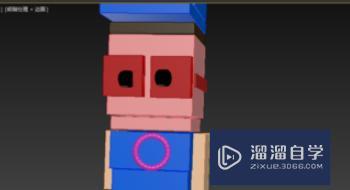
3、如果我们在按住快捷键时,发现我们的页面并没有什么反应,这时候我们就需要利用鼠标来切换我们的视图窗口,我们在选中该视图的情况下,点击右下角的带一个箭头的图案,即可切换到该视图窗口。

4、当我们在切换到最大化视图窗口之后,我们只需要直接再次点击我们右下角的那个带箭头的按钮即可对我们的视图窗口进行复位了。

5、我们还可以通过另一个方法进行视图窗口切换,我们还是找到右下角的带有几个小正方形组成的按钮,根据自己需要进行视图切换即可了。

以上内容使用到的电脑型号:联想(Lenovo)天逸510S;系统版本:Windows7;软件版本:3DMax。
以上就是“3DMax视图窗口中如何快速切换窗口?”的全部内容了。小伙伴们可要用心学习哦!虽然刚开始接触3DMax软件的时候会遇到很多不懂以及棘手的问题,但只要沉下心来先把基础打好,后续的学习过程就会顺利很多了。
如果小伙伴们还有其他关于3DMax软件的问题,也可以来向小溜咨询哦!最后,如果你觉得文章有用就请点赞或者评论吧!希望小编今天所介绍的内容能够为你带来有用的帮助!
相关文章
距结束 04 天 10 : 33 : 02
距结束 01 天 22 : 33 : 02
首页










